
どうもこんにちは!
MetaQuest2で日々遊んでいると、勝手にコントローラーのスティックが反応してしまって、動いていないのに動いてしまう現象が起きることがあります。
故障したのかな?って思う人もいると思いますが、Quest2のコントローラーは使い続けていると必ずと言って良いほど出てくる症状でもあります。
ゲームに詳しい人からすると、Meta Quest2のコントローラーのスティック部分ってかなり簡単に作られているようで、長時間のゲームプレイを毎日こなしていると勝手に動いてしまうと言う症状が出てきてしまうみたいですね。
Meta Quest2を購入してから1年以内であれば保証期限でもあるので、修理や新品と交換してくれると言うこともあるのですが、その間遊べなくなるのは嫌ですし保証期限が切れてしまった。と言う人もいると思います。
そこで今回はMeta Quest2の設定をすることでコントローラーが勝手に動いてしまうのを防ぐ方法について紹介していきたいと思います。
- コントローラーが勝手に動いて困っている
- 操作していないのに勝手に後ろに下がってしまう
などなど、Quest2のコントローラーのスティックが誤作動を起こしている方は参考にしてみてくださいね。
目次だよ
Meta Quest2のコントローラーが勝手に動いてしまうのを防ぐ方法
Quest2を起動して設定を開く
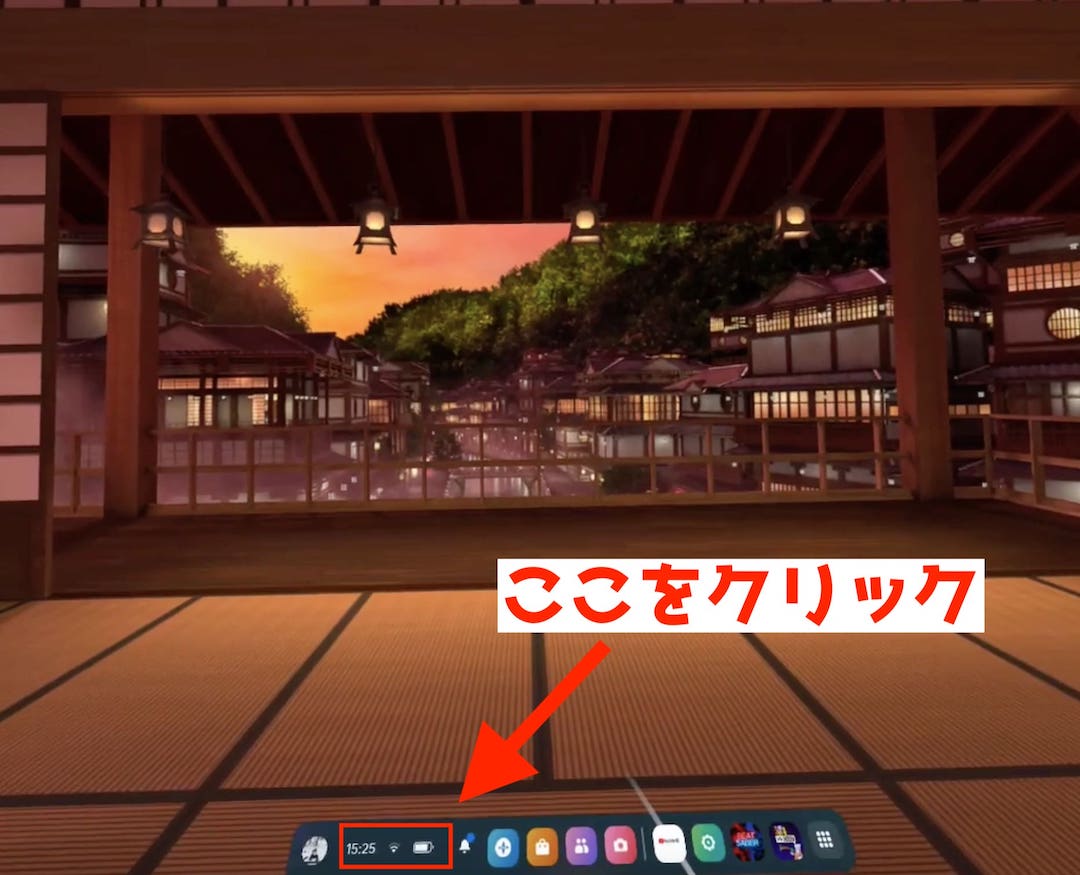
まずはMeta Quest2を起動して、画面下のメニューから赤枠部分をクリックしましょう。
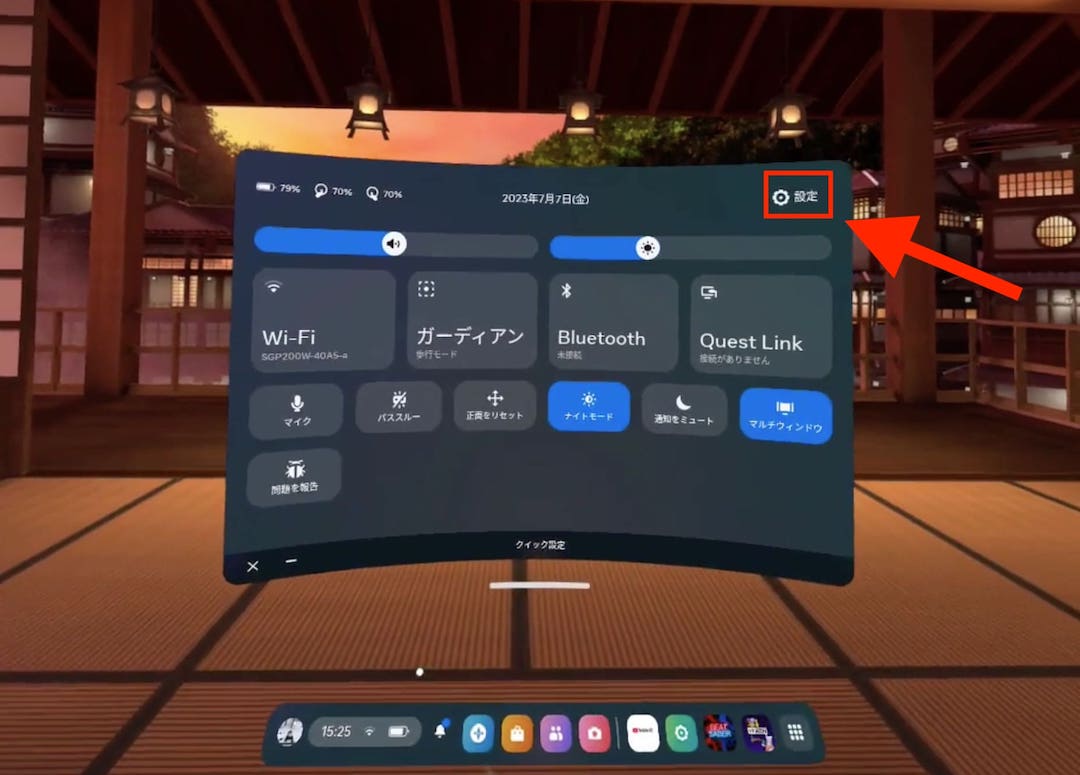
上の画像のようなメニュー画面が出てくるので、画面左上の赤枠部分「設定」をクリックします。
デバイスを開いてサムスティックを調整していく

赤枠部分「デバイス」をクリックします。
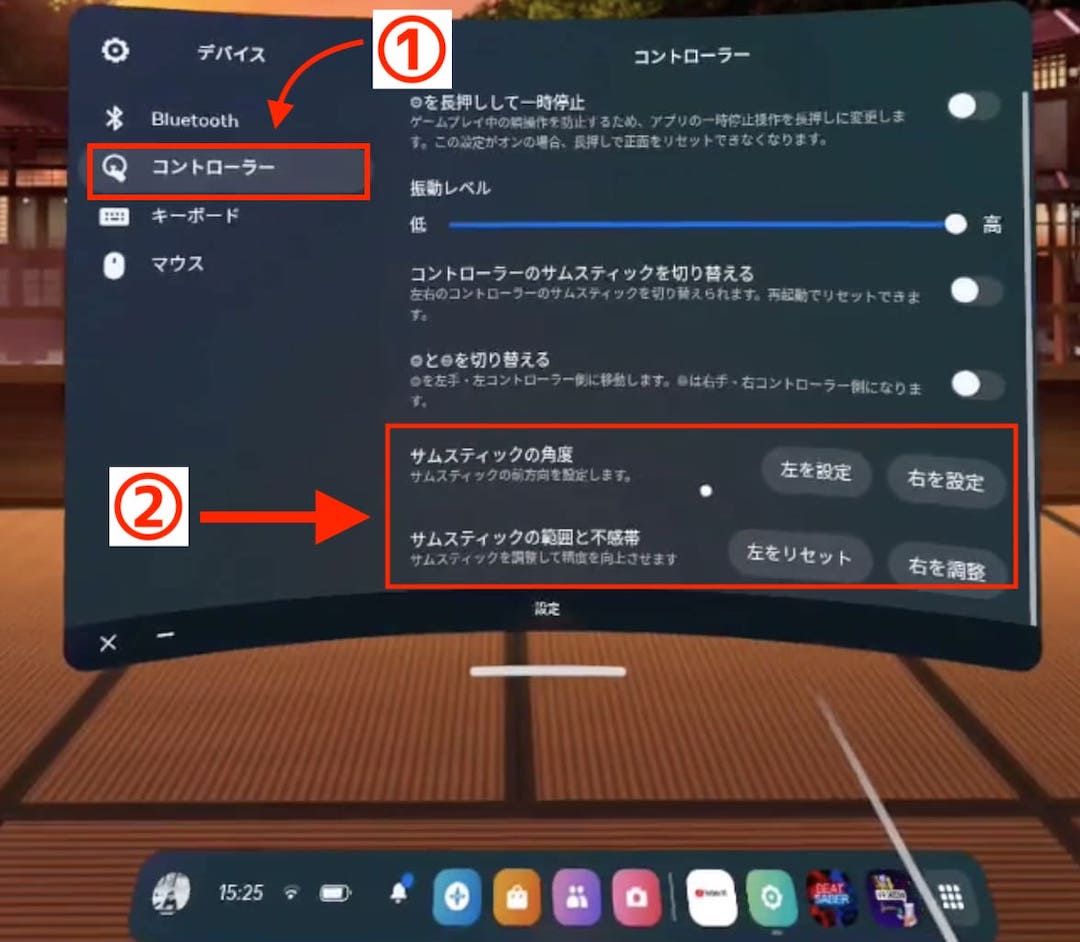
画面左の「コントローラー」をクリックすると、上の画面のように右側にメニューが出てきます。
この中の赤枠部分「サムスティックの角度」と「サムスティックの範囲と不感帯」と言う項目を設定していきます。
僕の場合は左コントローラーが勝手に反応して動いてしまうので、左の設定をクリックして説明していきますね。
設定方法はどちらも同じなので、自分の設定したいコントローラーの方をクリックしましょう。
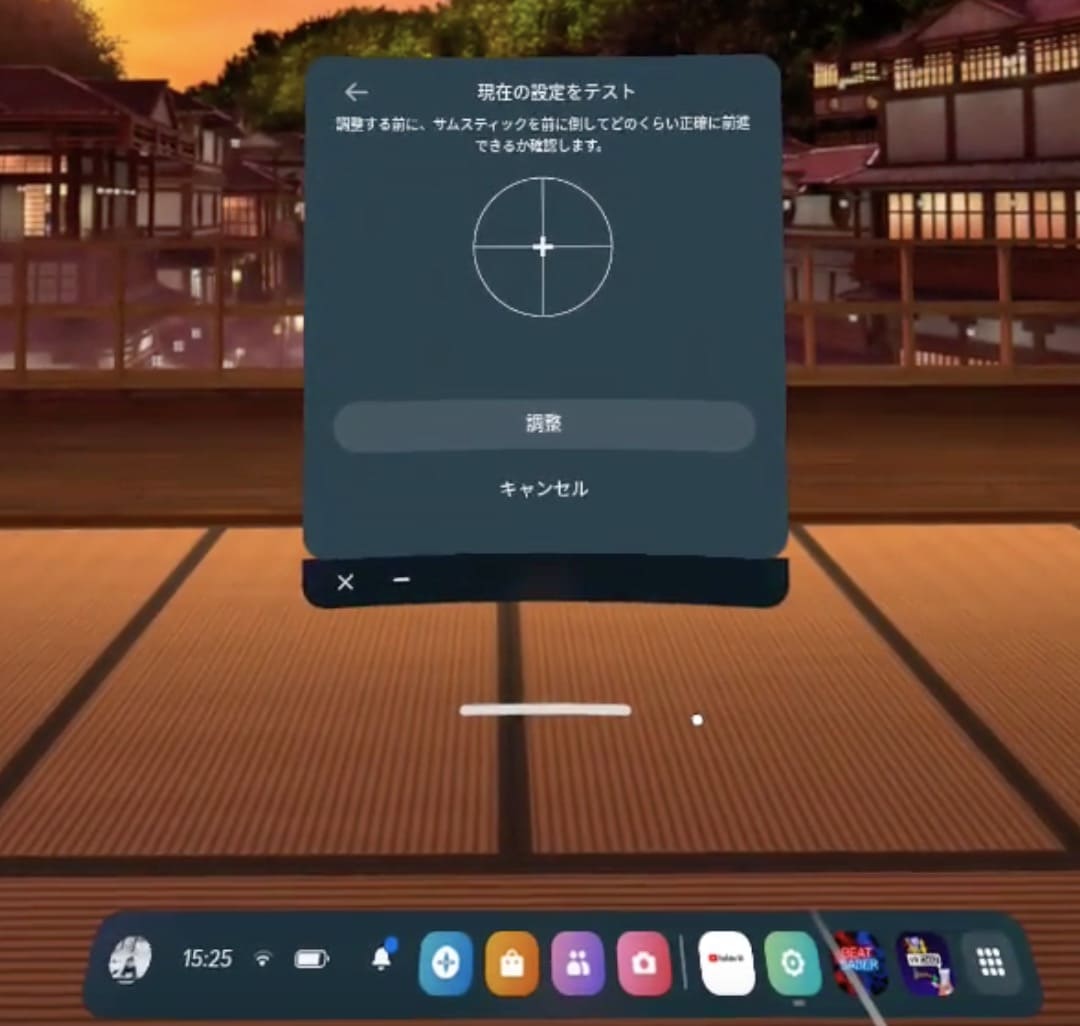
選択すると上の画面のようにサムスティックコントローラーの調整画面に切り替わります。
説明に沿ってスティックを傾けたり、円を描いてコントローラーが正しく動くように調整していきます。
僕はこの設定をすることで、コントローラーが勝手に動いていたのが改善されました。
以前紹介したSteamのサムスティックの設定と合わせて調整することで、Questのコントローラーが勝手に動いてしまうのを防ぐことができるでしょう。
fa-hand-o-right【簡単!】Meta Quest2左コントローラーが勝手に動く時の対策方法
Steamのサムスティックの設定方法はこちらの記事で紹介しています。
参考にしてみてくださいね。
Meta Quest2のコントローラーが勝手に動いてしまうのを防ぐ方法:まとめ

今回はMeta Quest2のコントローラーが勝手に動いてしまうのを防ぐ方法について紹介させていただきました!
Meta Quest2のコントローラーは、3ヶ月〜半年くらいで動かしていないのに勝手に動く判定をするような誤作動が起きるような感じがしています。
Beat Saberのようにスティックを使わないゲームなら気にすることもありませんが、VRで動き回るゲームで遊ぶ人にとってはスティックが勝手に反応してしまうとゲームで遊んでいてストレスに感じるんですよね。
前回紹介したSteamのサムスティック設定と、今回紹介したサムスティックの調整をすることでかなり改善はできると思いますが、これでも改善しない場合は諦めて修理を出すか、コントローラーだけ購入した方が良さそうです。
コントローラーの誤作動で悩まされている方は参考にしてみてくださいね。
合わせてやっておくべき設定




































